Instagram je dnes jednou z najpopulárnejších platforiem sociálnych médií na svete. Schopnosť rýchlo a jednoducho zdieľať to, čo sa deje vo vašom živote, bez chmýří na Facebooku je skutočne relaxačné. Teraz spoločnosť prináša nové funkcie do vášho počítača.
Obsah
- Súvisiace čítanie
- Ako používať Instagram DM na počítači
-
Aké funkcie má Instagram DM na Macu?
- Aké obmedzenia existujú?
- Kde je aplikácia Instagram pre iPad?
-
Záver
- Súvisiace príspevky:
Súvisiace čítanie
- 9 najlepších aplikácií pre fotoaparáty a fotografie pre používateľov iPhone Instagram
- Problémy súvisiace s upozorneniami na Instagrame? Pozrite si tieto tipy
- Ako uverejňovať živé fotografie na Instagrame pomocou iPhone
- Ako skontrolovať správy Instagramu na počítači
- 8 tipov, ako ochrániť vás a váš iPhone pred tienistými aplikáciami
Instagram oznámil, že začal zavádzať Instagram DM pre masy. To vám umožní čítať správy z vášho webového klienta a odpovedať na ne, namiesto toho, aby ste museli dvíhať telefón.
Ako používať Instagram DM na počítači
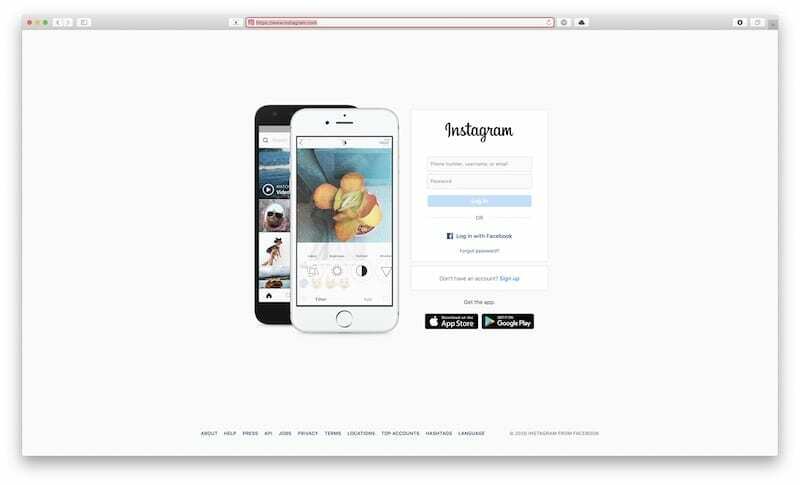
Instagram DM na vašom MacBooku je veľmi jednoduchý, pretože spoločnosť pridala mnoho známych funkcií. Začať môžete takto:
- Prejdite na instagram.com z vášho prehliadača na Macu.
- Zadajte svoje používateľské meno a heslo.
- Klepnite Prihlásiť sa.
- Na domovskej obrazovke klepnite na ikonu papierového lietadla v hornom paneli ponuky.
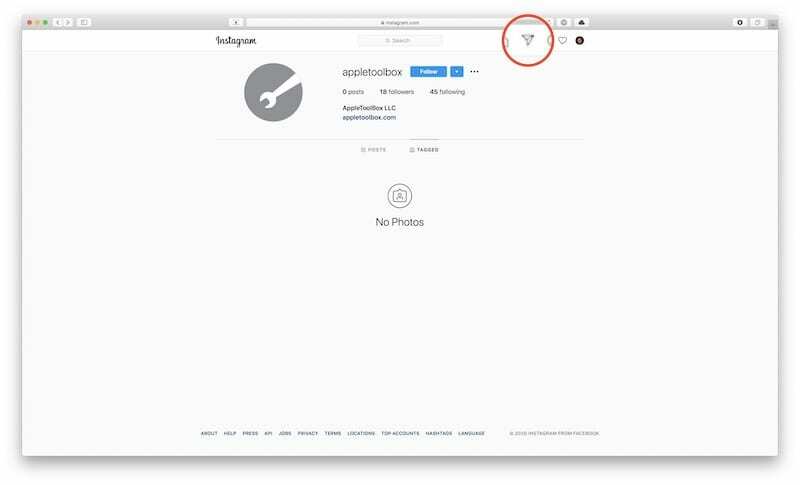
Odtiaľ si môžete prezerať všetky svoje priame správy, ktoré boli v minulosti odoslané. Na bočnom paneli môžete klepnúť na ikonu ceruzky a vytvoriť novú správu alebo klepnúť na modrú farbu Odoslať Správa tlačidlo na pravej strane.
Aké funkcie má Instagram DM na Macu?
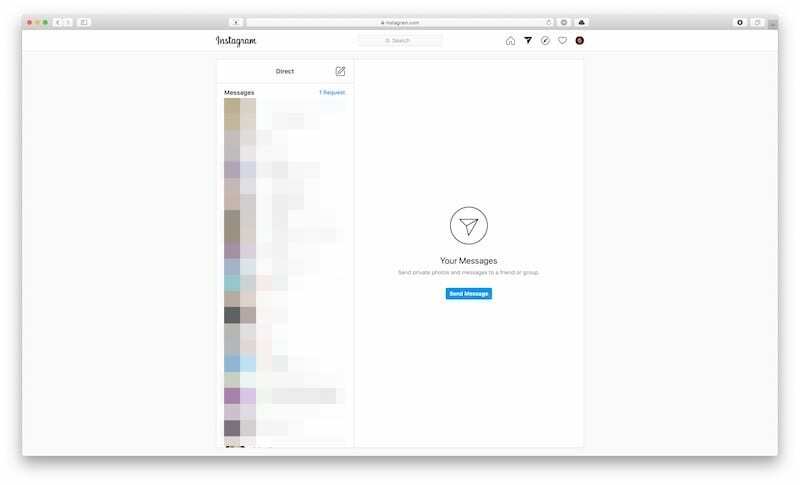
Po prihlásení na Instagram z MacBooku a otvorení priamych správ máte mnoho rovnakých funkcií z mobilnej aplikácie. To znamená, že môžete iba odosielať a prijímať správy ako ktorákoľvek iná platforma na chatovanie.
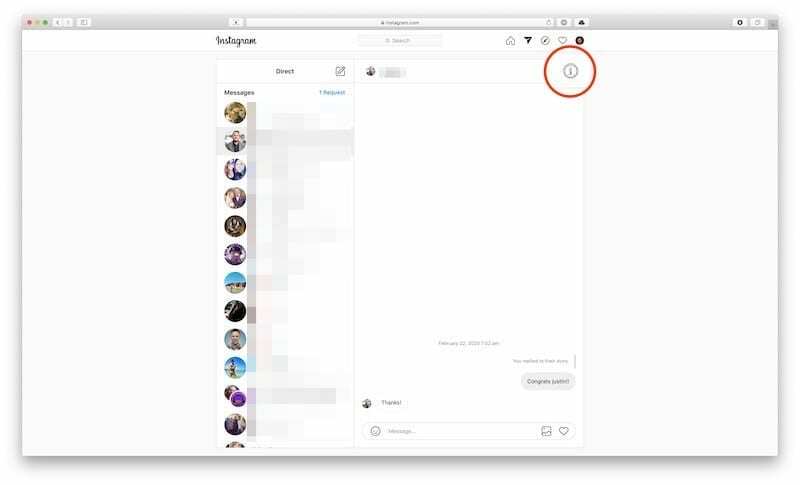
Pokiaľ ide o jednotlivé vlákna správ, môžete kliknúť na informácie (ja) v pravom hornom rohu. To vám poskytne niekoľko rôznych možností:
- Ignorovať správy
- Odstrániť chat
- Blokovať
- správa
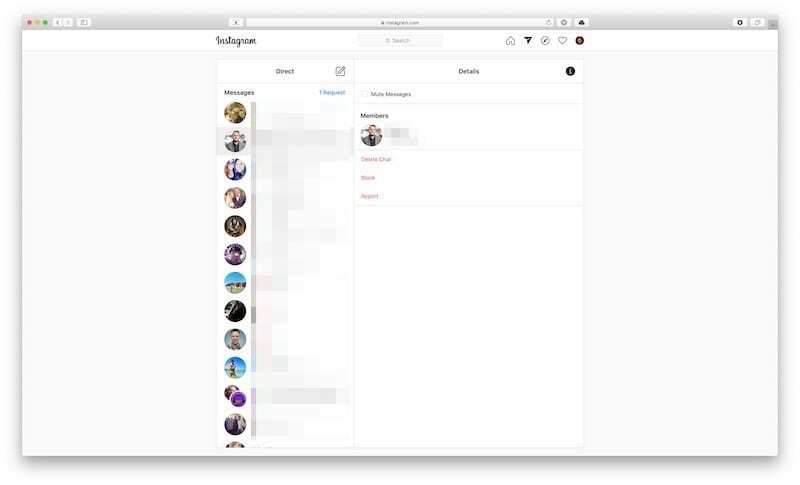
Zobrazuje sa aj profil a meno používateľa a po kliknutí sa dostanete na jeho profil priamo z vášho prehliadača. Pri posielaní správ tam a späť sa na ikone DM v lište ponuky zobrazí červený odznak. Vďaka tomu budete vedieť, keď vám niekto poslal novú správu, takže si ju môžete kedykoľvek skontrolovať.
Čo sa týka samotných správ, na spodnom paneli s nástrojmi správ máte k dispozícii niekoľko možností. Emoji môžete rýchlo odosielať pomocou ikony napravo, zdieľať obrázky z MacBooku alebo len poslať srdiečko.
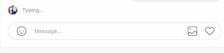
Ďalšou skvelou funkciou je skutočnosť, že skutočne vidíte, keď vám niekto píše. V rámci správy sa objaví malá výzva, ktorá jednoducho hovorí Píše sa….
Možnosť prezerať si Instagram DM z webu vám tiež umožňuje zobraziť všetky možné požiadavky. Tieto sa zobrazia, ak máte súkromný profil a musíte schvaľovať správy od neznámych používateľov.
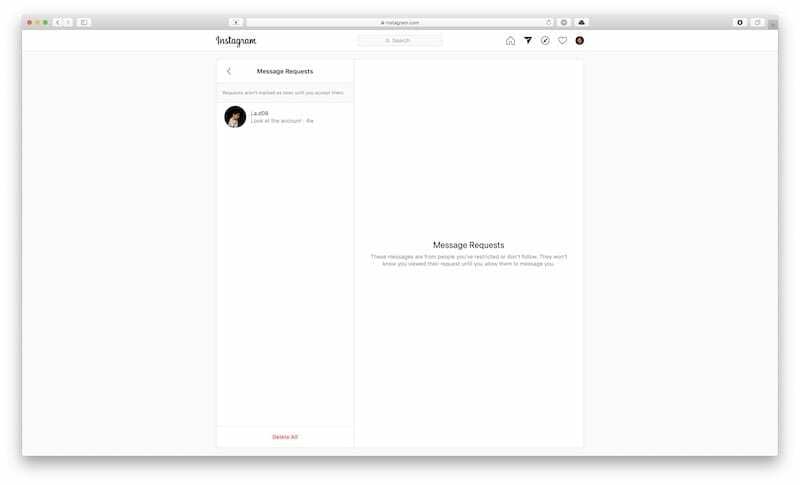
V hornej časti bočného panela je tlačidlo, ktoré hovorí Žiadosť sa zobrazí a po jeho výbere sa dostanete k vašim žiadostiam o správy. Môžete ich všetky prejsť a vymazať, odpovedať alebo sa jednoducho vrátiť a úplne ich ignorovať. Hoci sa tento odznak bude naďalej zobrazovať.
Aké obmedzenia existujú?
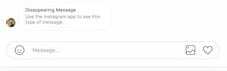
Nemalo by byť prekvapením, že pri používaní Instagram DM na vašom MacBooku existuje niekoľko obmedzení. Toto nie je plnohodnotné riešenie na odosielanie správ, takže tu je niekoľko vecí, ktoré nemôžete urobiť:
- Nie je možné sledovať IGTV
- Nie je možné zobraziť miznúce správy
Vzhľadom na to, že boli navrhnuté pre mobilnú platformu, dáva zmysel, že si ich nemôžete prezerať na webe. Ale ktovie, možno nás Facebook v budúcnosti prekvapí a zmení veci.
Kde je aplikácia Instagram pre iPad?
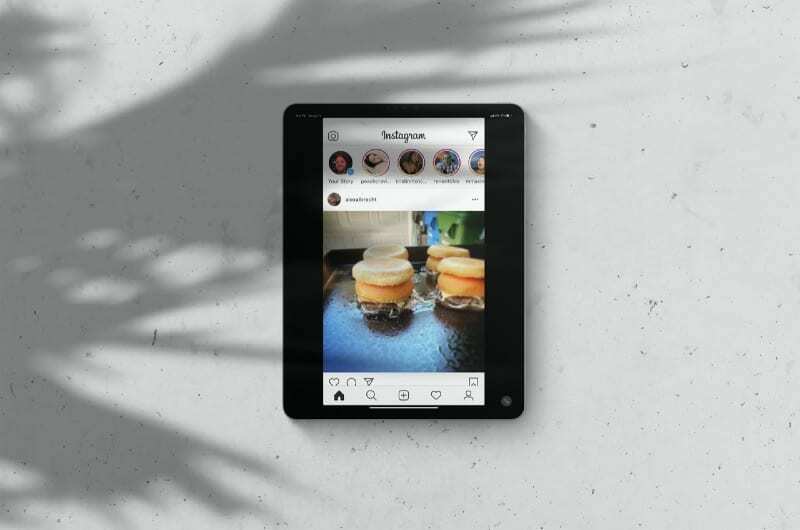
Snáď najväčšou sťažnosťou medzi používateľmi iOS je nedostatok vyhradenej aplikácie pre iPad. Iste, aplikáciu si môžete stiahnuť do svojho iPadu, ale všetko, čo získate, je nafúknutá verzia pre iPhone, ktorá je veľmi nešikovná na používanie.
Po akvizícii Instagramu Facebookom existovala určitá nádej, že to spoločnosť zmení, ale neprišla. Vo februári generálny riaditeľ spoločnosti Instagram Adam Mosseri odhalil dôvod v príbehu na Instagrame.
Radi by sme vytvorili aplikáciu pre iPad, ale máme len toľko ľudí a veľa vecí, ktoré musíme urobiť, a zatiaľ to neprebublalo ako ďalšia najlepšia vec.
Mosseri tiež uviedol, že spoločnosť je stále zaneprázdnená inováciami a testovaním nových funkcií a má „veľa práce“. To naozaj nie je odpoveď, v ktorú by sme dúfali, najmä teraz, keď má iPad 10 rokov a stále nemá natívny spôsob prehliadania Instagramu.
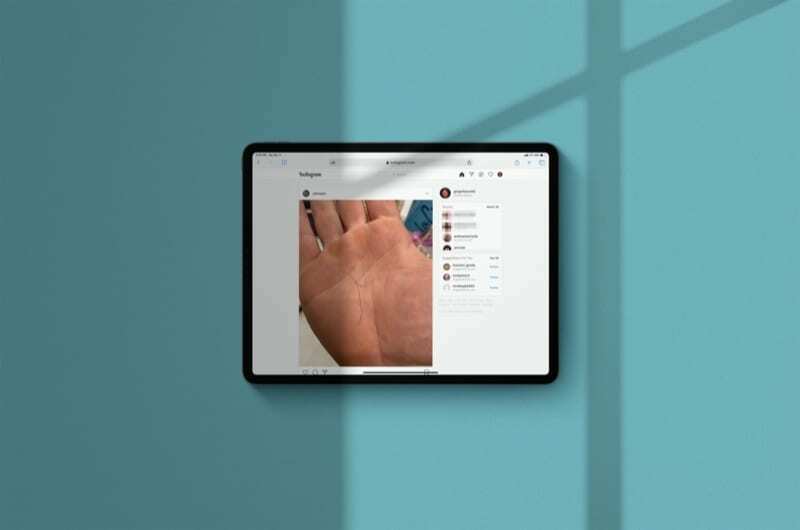
Ale možno je teraz ideálny čas začať používať Instagram v Safari na vašom iPade. Uniknú vám niektoré funkcie, ale vďaka prehliadaču Safari, ktorý poskytuje zážitok na úrovni stolných počítačov, môžete pomocou vyhradenej aplikácie robiť veľa z toho, čo by ste chceli.
Záver
Zatiaľ čo Instagram zdanlivo nemá v pláne skutočne poskytnúť špeciálnu aplikáciu pre iPad, prinajmenšom prichádzajú nové funkcie. Možno je plánom premeniť Instagram na inú plne funkčnú platformu sociálnych médií, bez ohľadu na to, či ste mobil alebo počítač.
Dáva perfektný zmysel priniesť ľuďom niečo podobné ako Facebook 2.0 so zameraním na obrázky. Napriek tomu nám dajte vedieť, ak máte nejaké otázky týkajúce sa používania Instagram DM na vašom MacBooku. Začnete používať túto funkciu? Alebo zostanete pri používaní IG na vašom iPhone?
Andrew je spisovateľ na voľnej nohe, ktorý žije na východnom pobreží USA.
V priebehu rokov písal pre rôzne stránky vrátane iMore, Android Central, Phandroid a niekoľkých ďalších. Teraz trávi dni prácou pre spoločnosť HVAC, zatiaľ čo v noci pracuje ako spisovateľ na voľnej nohe.